如何將您的 Android 手機用作 Android TV 的遙控器
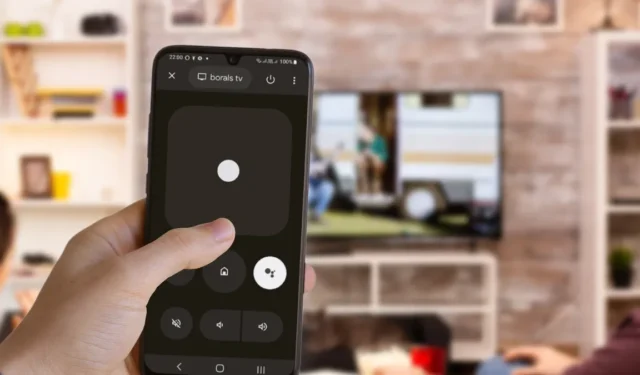
使用電視機附帶的遙控器已經過時了。如果您已升級到 Android TV,那麼使用 Android 智能手機或平板電腦作為工作遙控器就容易多了。如果您之前使用的是實體電視遙控器,只需幾秒鐘即可永久切換到 Android 體驗。本指南向您展示如何操作。
如何通過 Google TV 應用程序將 Android 手機用作遙控器
任何 Android TV 都可以讓您利用 Android 手機或平板電腦屏幕來控制大屏幕體驗。一方面,它允許您將 Android TV 用作 Chromecast 或側載的輸出,它還允許主要輸入設備(您的手機或平板電腦)用作內置遙控器。
目前,Google TV 應用程序(以前稱為 Play TV and Movies)是在 Android 上啟用遠程控製配置的主要方法。如果您使用的是 Android 10 及更高版本,則可以在 Gmail、雲端硬盤、照片、Chrome、地圖和 Meet 等核心 Google 應用列表中輕鬆找到 Google TV。將您的手機更新到最新的軟件版本非常重要。
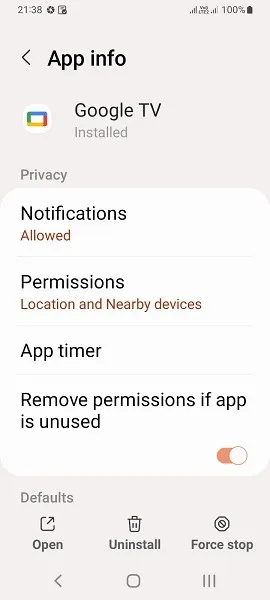
創建連接
- 如果您的設備支持 Google TV,您可以通過在手機上進行簡單搜索找到名為“TV remote”的按鈕。在最新的 Android 版本中,電視遙控器作為主屏幕上的一個按鈕提供。
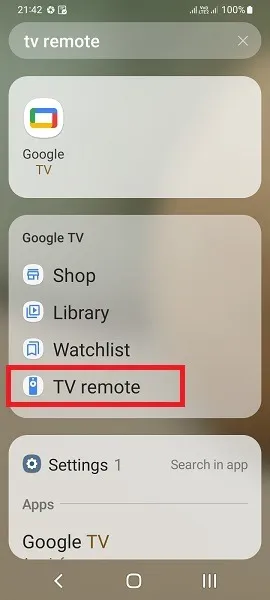
- 選擇該選項後,在配置 Android TV 之前,您可能無法在應用程序屏幕上找到任何內容。
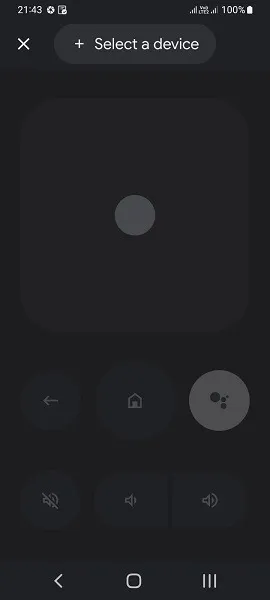
- 點擊頂部的“選擇設備”。然後它將開始掃描可用的電視設備。
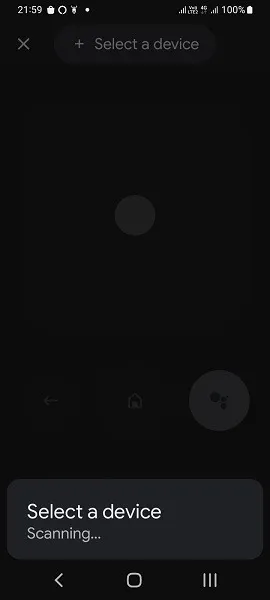
- 檢測到 Android TV 後,您可以在通知區域中看到它。確保安卓電視和手機連接到同一個 Wi-Fi 網絡。
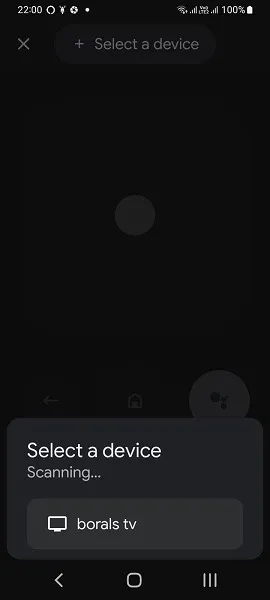
- 使用您的實體電視遙控器,檢查 Android TV 設置中名為“應用程序”的選項。它在您的特定電視型號上的位置可能有所不同。但大多數情況下,它很容易通過主屏幕本身訪問。
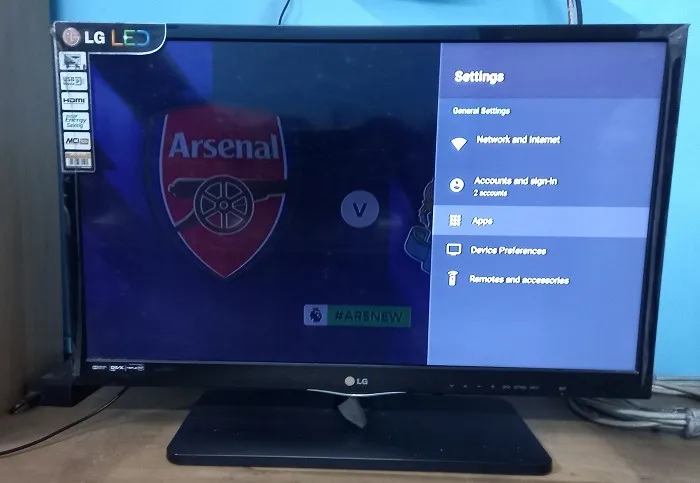
- 現在尋找一個名為“Android TV Remote Service”的選項。這是一款只能在 Android TV 上下載的Google Play 應用。如果您在此處看不到此設置,則在建立配對後即可看到。
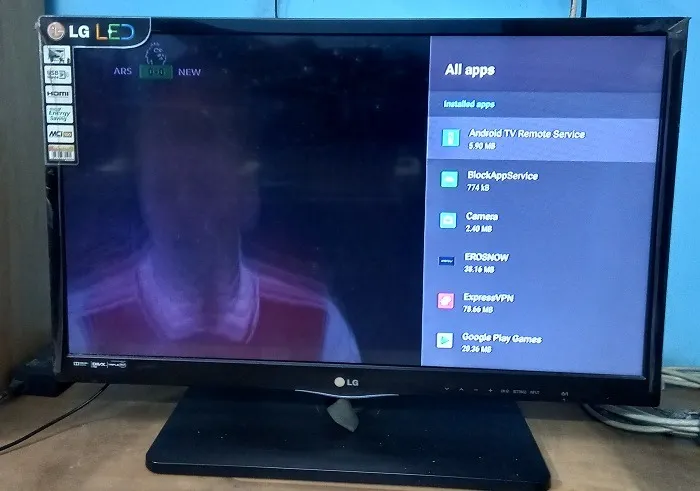
- 如果您的有線電視提供商或電視製造商使用不同的應用程序,請留意它。如果您使用 Amazon Fire Stick 進行連接,您將在 Amazon App Store 上找到相關的電視遙控器應用程序。
- 等待手機上的 Google TV 遠程應用連接到電視屏幕。
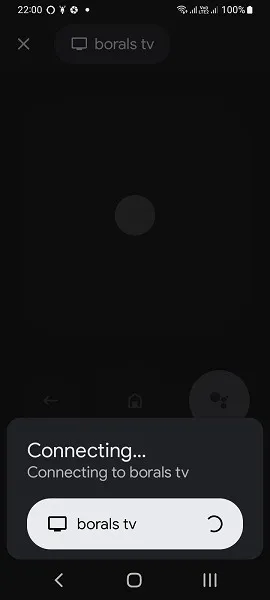
- 在許多情況下,只有在確認設備配對請求後才會建立配對。這會在您的屏幕上閃爍一個六位數的代碼。
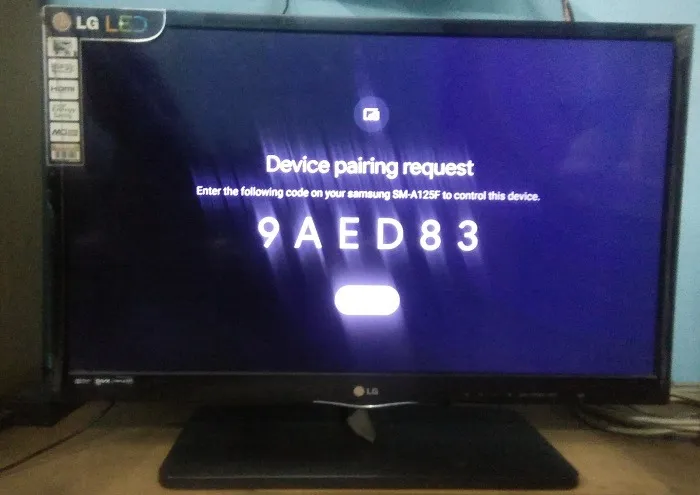
- 在您的移動設備上輸入配對代碼以將兩者配對。
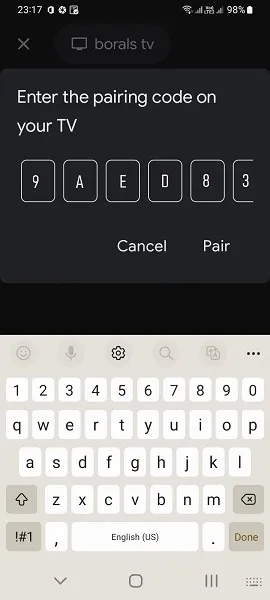
- 您應該會看到一條快速通知,表明 Android 遙控器已連接到您的電視,或者您的電視型號的符號顯示在應用程序中。
將您的 Android 用作遙控器
- 在中心尋找一個大的“魔術按鈕”。您可以向左/向右或向上/向下滑動手指,以執行諸如更改頻道或導航選項之類的操作。這有助於您像專業人士一樣瀏覽電視,尤其是屏幕上經常使用的選項。
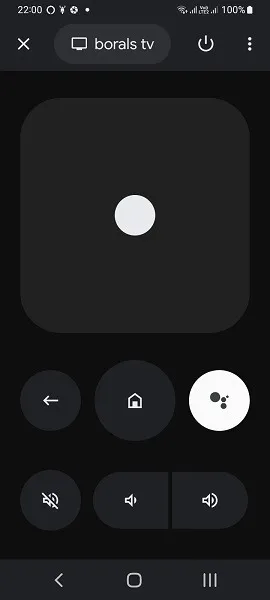
- 如果您不喜歡“滑動”,請單擊右上角的三個點並選擇“D-pad control”。它旨在類似於您的電視遙控器。
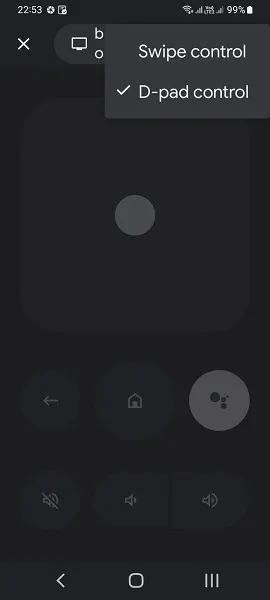
- 除了用於導航的滑動和 D-pad 控件(在中央)之外,還有常規的組合:音量增大和減小按鈕、停止、暫停、靜音和電源按鈕。
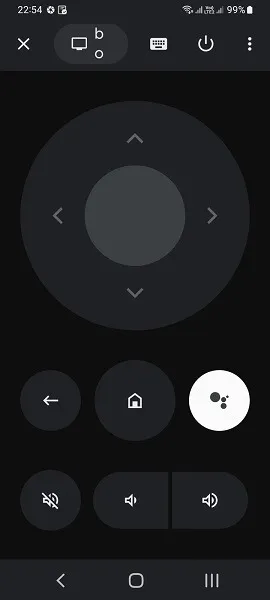
- 如果您在 Android TV 上觀看 YouTube 或 Netflix,則需要輸入內容進行搜索。Google TV 遠程應用程序有一個用於此目的的功能鍵盤。
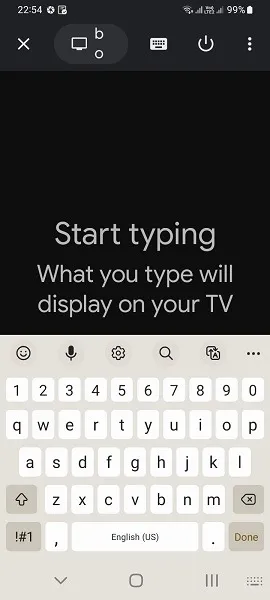
- 您在電視應用程序上輸入的任何內容都會顯示在大屏幕上。至此,我們已經完成了您需要了解的關於如何使用這個非常方便的 Android 功能的所有信息。
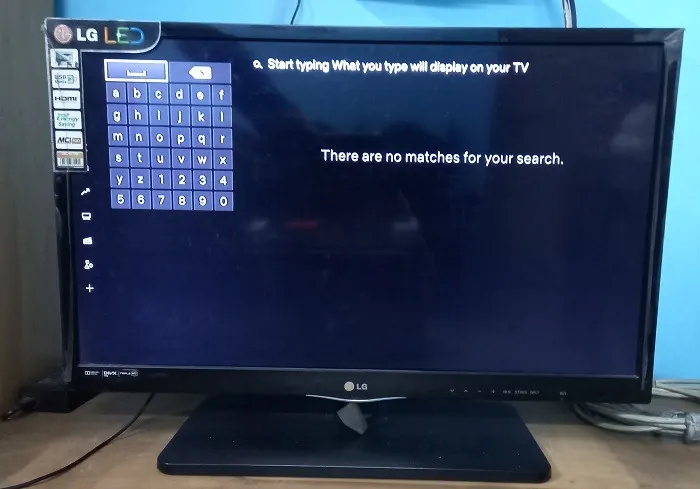
如何將 Android 手機用作特定電視型號的遙控器
您的 Android 手機是否不支持最新的 Android TV 版本?在這種情況下,它將無法直接播放 Google TV。好消息是 Google Play 上有許多專為此類情況設計的第三方遠程應用程序。
- 首先檢查電視的遙控設備。查找您可以找到的製造商、型號名稱和其他特定信息。
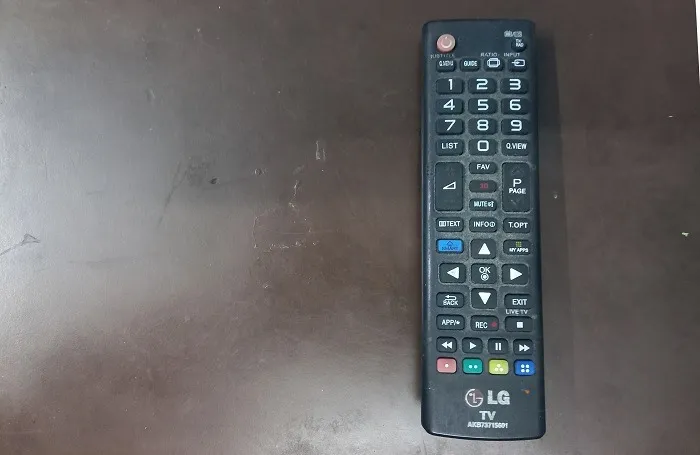
- 嘗試在 Google Play 上搜索連接到特定電視機製造商的遠程或類似應用程序。他們將是最有可能在沒有任何干擾問題的情況下工作的人。
下面列出了您應該為您的特定設備考慮的一些電視遠程應用程序。
- LG TV 通用遙控器:適用於所有 LG 設備的紅外線遙控。
- Samsung Smart Things:除了電視,它還可以控制許多其他遠程設備,例如智能音箱、智能家電、Nest 等。
- 松下電視遙控器:適用於所有鬆下型號的官方松下電視遙控器。
- RoByte:Roku TV 下載次數最多的電視遙控應用程序。
並非所有電視遙控應用程序都適用於您的電視型號,因此您將不得不反複試驗。這就是通用遙控器真正派上用場的地方,因為它們可以毫無問題地與一系列型號配合使用。
使用第三方應用程序控制您的安卓電視
- 對於此演示,我們將使用 SensusTech 推出的名為Universal TV Remote Control(或 Unimote)的應用程序。它適用於許多型號,包括索尼、三星、LG、Fire TV、Roku 等。這個應用程序的一個煩人的事情是無限制的廣告。這個應用程序仍然有助於解釋通用遙控器的外觀。
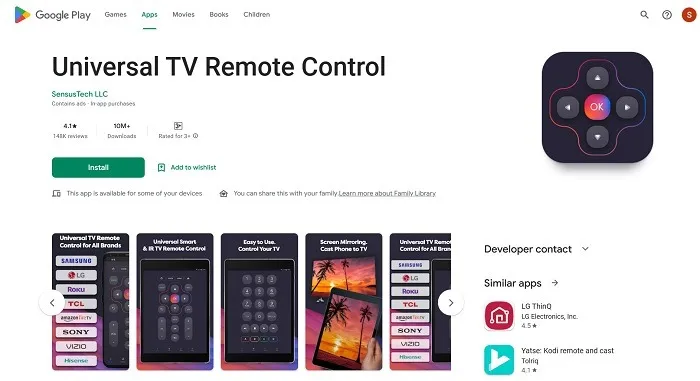
- 下載並安裝該應用程序後,您將能夠在主菜單中看到突出顯示的特定電視型號。Android 手機或平板電腦和電視需要使用相同的 Wi-Fi 網絡才能成功建立連接。它也可以在移動熱點上工作,但建議您始終打開熱點設備。
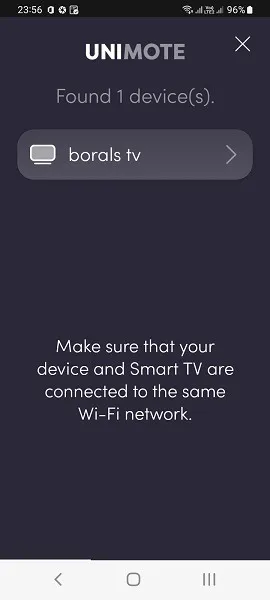
- 如果您看到屏幕上漂浮著代碼,則需要在手機或平板電腦上重新輸入該代碼。
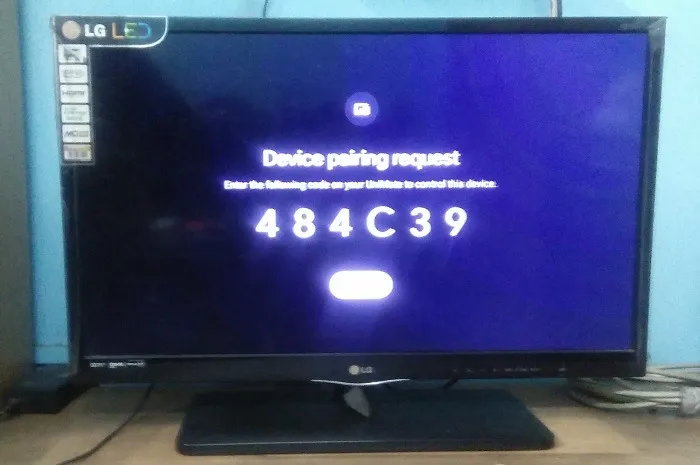
- 輸入電視上的準確配對代碼,即可訪問通用遠程應用程序。如果輸入有誤,系統會要求您再次輸入代碼。
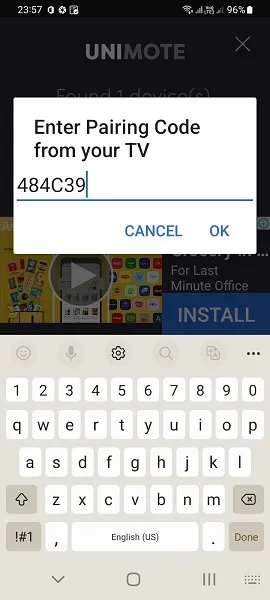
- 與 Google TV 遠程應用程序相比,SensusTech 的通用遠程應用程序 Unimote 具有更加增強和自然流暢的菜單,具有特定的電視指南、HDMI 和其他功能。
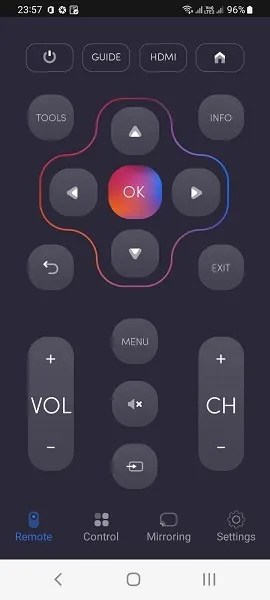
經常問的問題
什麼是 Android TV 的紅外線遙控器?
紅外線 (IR) 遙控器是一項最新技術,它使用稱為紅外線發射器的信號來控制您的電視。您可能已經註意到機頂盒或其他電纜連接上顯示的藍燈。手機或平板電腦上的紅外 (IR) 應用程序控制這些設備。
是否有用於非智能電視的遠程控制應用程序?
是的,即使您有一台較舊的非智能電視,您也可以將它連接到 Android TV 遠程應用程序,前提是您的有線電視提供商(或機頂盒所有者)已配置 Google Play 訪問您的每月電視訂閱。SensusTech 的通用遙控應用程序 Unimote 適用於相對較舊的電視型號,是 Google Play 上下載次數最多的電視遙控應用程序之一。
為什麼 Google TV 遠程應用無法運行?
如果 Google TV 遠程應用無法在您的電視設備上運行,這意味著您沒有在您的輸入設備(手機或平板電腦)上安裝最新版本的應用。確保您的 Android TV 至少具有 Android 遠程服務5.0 或更高版本。您的 Android 智能手機或平板電腦應至少支持 Android 10 及更高版本。
為什麼我的 Google TV 總是與 Wi-Fi 斷開連接?
如果您的 Google TV 應用程序一直與電視上的 Wi-Fi 網絡斷開連接,您需要在路由器和遠程應用程序之間創建成功的 Wi-Fi 配對。如果問題仍然存在,則問題出在您的電視設備上。我們有一系列故障排除步驟來解決 Android TV 和 Wi-Fi 源之間的任何連接問題。
圖片來源:來自Freepik的DCStudio 。Sayak Boral 的所有屏幕截圖。



發佈留言